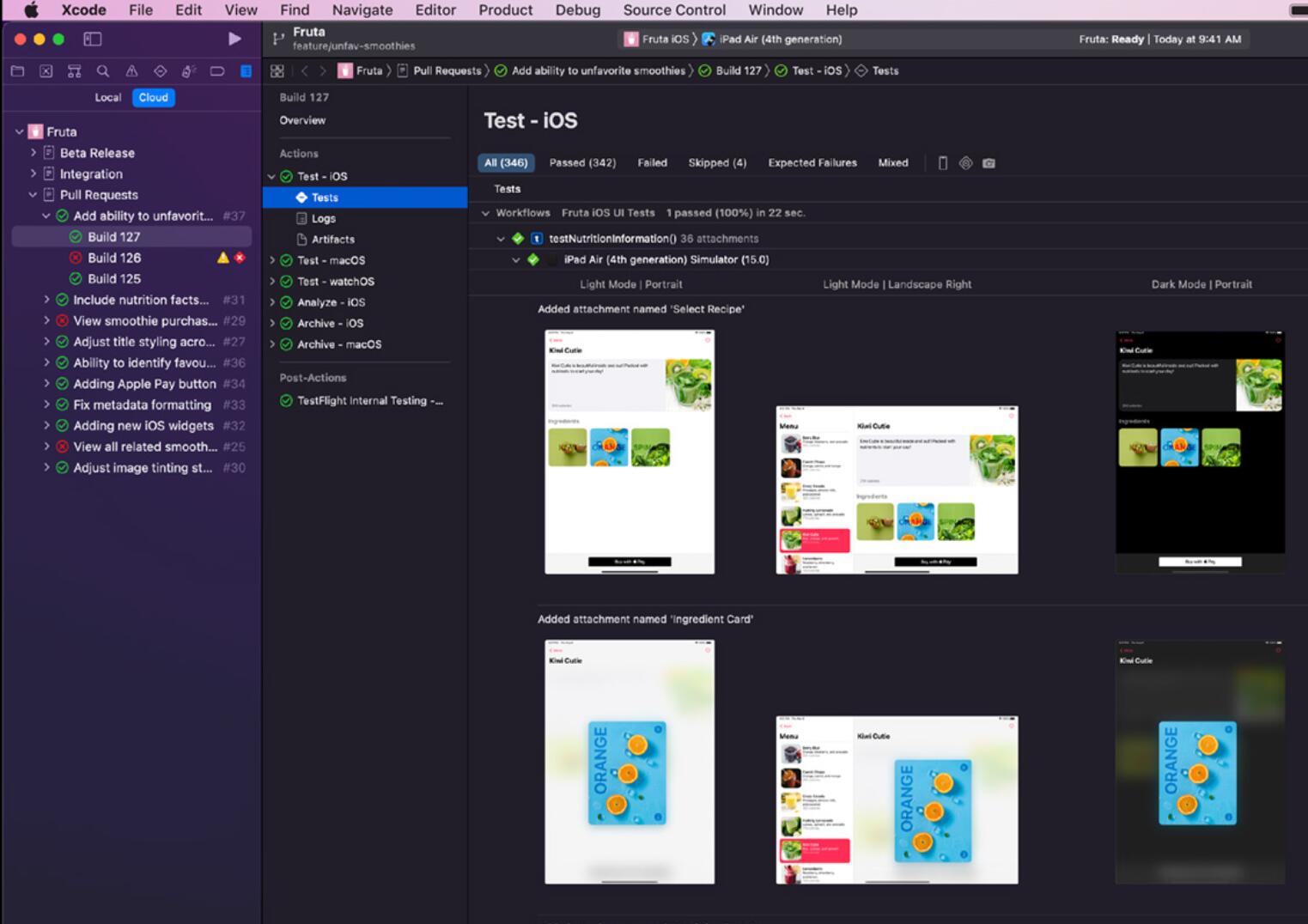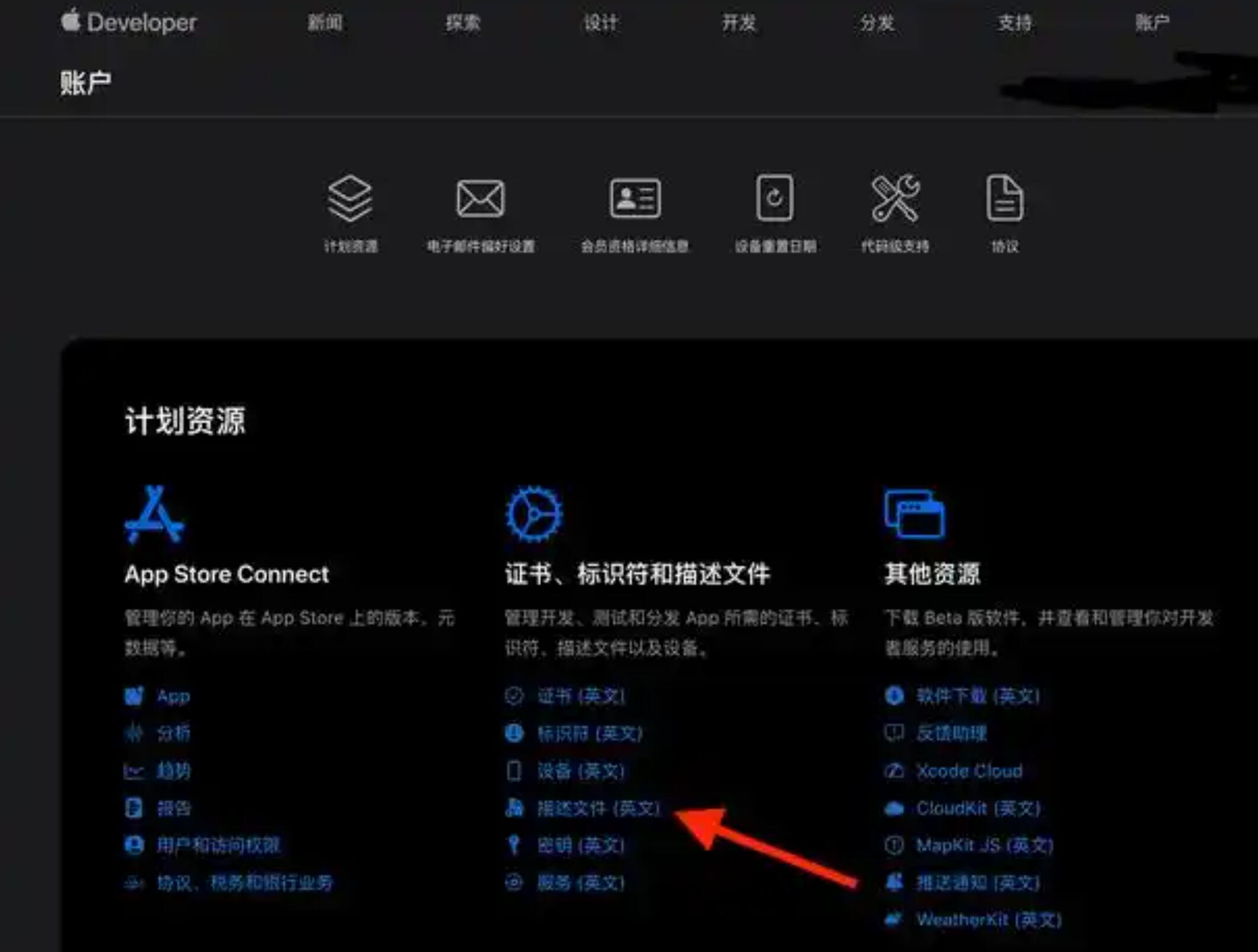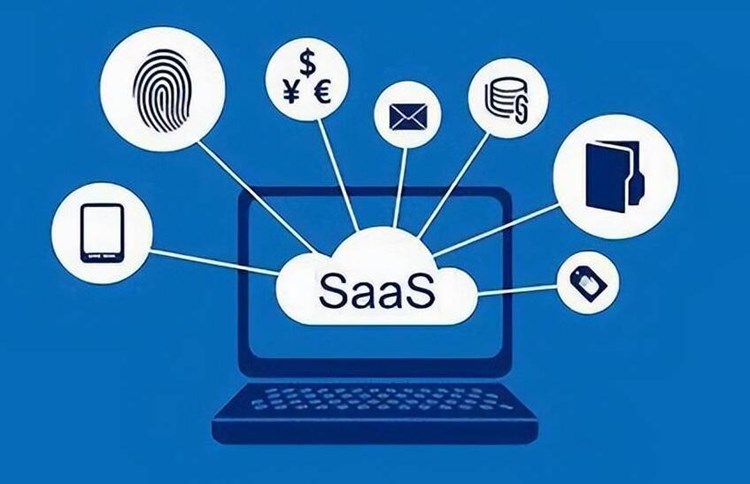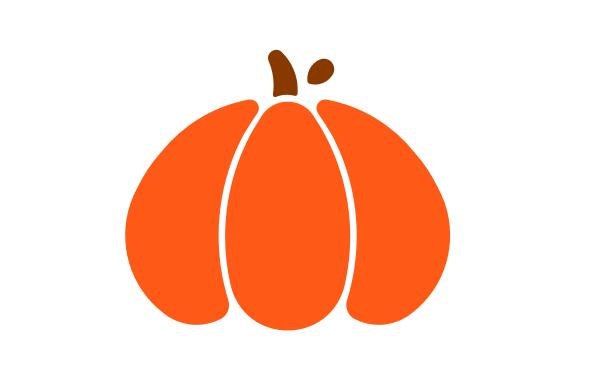在Java开发完成后,生成一个可执行的exe文件的需求在许多情况下是非常实用的。它允许用户直接运行程序而不需要提前配置Java运行环境。下面,我将详细介绍将Java项目转换为可执行exe文为何360把生成的exe件的原理及步骤。
原理:
Java程序本质上是跨平台的字节码,而不是直接运行在操作系统上的二进制文件。因此,我们需要利用一个启动器(通常是一个exe程序)来启动Java虚拟机(JVM)并加载Java应用程序。要实现这一点,我们可以使用一些现有的工具或库(如Launch4j或JWrapper)来封装Java应用程序,并为其创建一个可执行的exe文件。这个exe文件本质上首先启动JVM,然后加载Java字节码并执行你的Java程序。
详细介绍:
这

里我们使用Launch4j这个工具来生成可执行的exe文件。Launch4j是一个跨平台的软件,可以在Windows、Linux和Mac OS X上运行。
步骤:
1. 准备工作:首先,确保你的Java项目已经完成并在所需的环境中进行了测试。
2. 生成jar文件:现在需要将你的Java项目打包成一个jar文件。这可以通过使用Eclipse、IntelliJ IDEA等集成开发环境(IDE)或使用Maven、Gradle等构建工具来完成。
3. 下载并安装Launch4j:访问官方网站(http://launch4j.sourceforge.net/)下载并安装适合你操作系统的Launch4j版本。
4. 配置Launch4j:打开Launch4j,我们需要进行以下配置才能生成一个exe文件:
a. Output file:你希望生成的exe文件的位置和名称。
b. Jar:你在步骤2中创建的jar文件python打包exe报编码错误的路径。
c. Icon:为exe文件设置一个图标(可选)。
d. Heading to JRE:在这个选项卡中,你可以设置JRE的最低和最高版本,以确保用户在运行exe时具有适当的Java运行环境。如果需要,还可以指定JRE的查找顺序、特定的Java安装目录等。
5. 生成exe文件: 在完成所有必要的配置后,点击“Build Wrapper”按钮,Launch4j将创建一个exe文件,并将其保存在之前指定的输出文件路径下。
6. 测试exe文件: 在目标计算机上测试刚刚生成的exe文件,确保其按预期工作。需要注意的是,测试机器上需要安装与你配置中的JRE版本相匹配的Java运行环境。
7. 分发exe文件: 一旦确保exe文件正确运行,即可将其分发给最终用户。
这就是将Java项目转换为可执行exe文件的详细介绍。虽然可能有其他工具和方法可以实现相同的目的,但以上方法足以满足大部分需求。无论你是编写个人项目,还是开发商业应用程序,将Java项目转换为exe文件都是有益的尝试。

 易嘉科技
易嘉科技